
在 Mac 上的 Freeform 記事板中加入形狀或線條
Freeform 包含各種類別的數百種形狀。 將形狀加至記事板後,你可以透過多種方式自訂形狀。
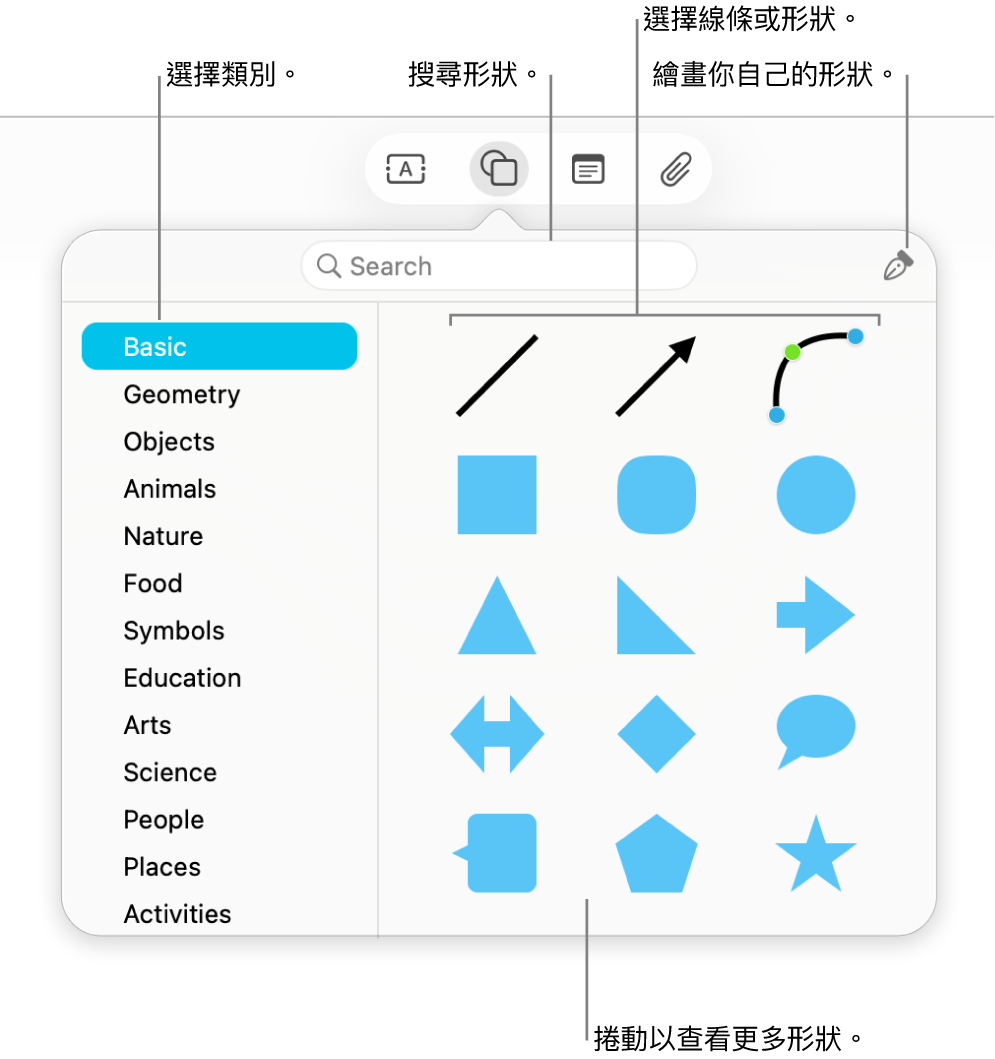
加入形狀或線條並修改其格式
在 Mac 上前往 Freeform App
 。
。按一下
 ,然後選擇形狀或線條。
,然後選擇形狀或線條。你可以捲動瀏覽形狀庫,在左側選擇一個類別,或搜尋以找出你要使用的類別。 你也可以使用
 來繪畫你自己的形狀。
來繪畫你自己的形狀。如要更改邊線粗幼、顏色等,請選擇形狀或線條,然後使用格式工具。
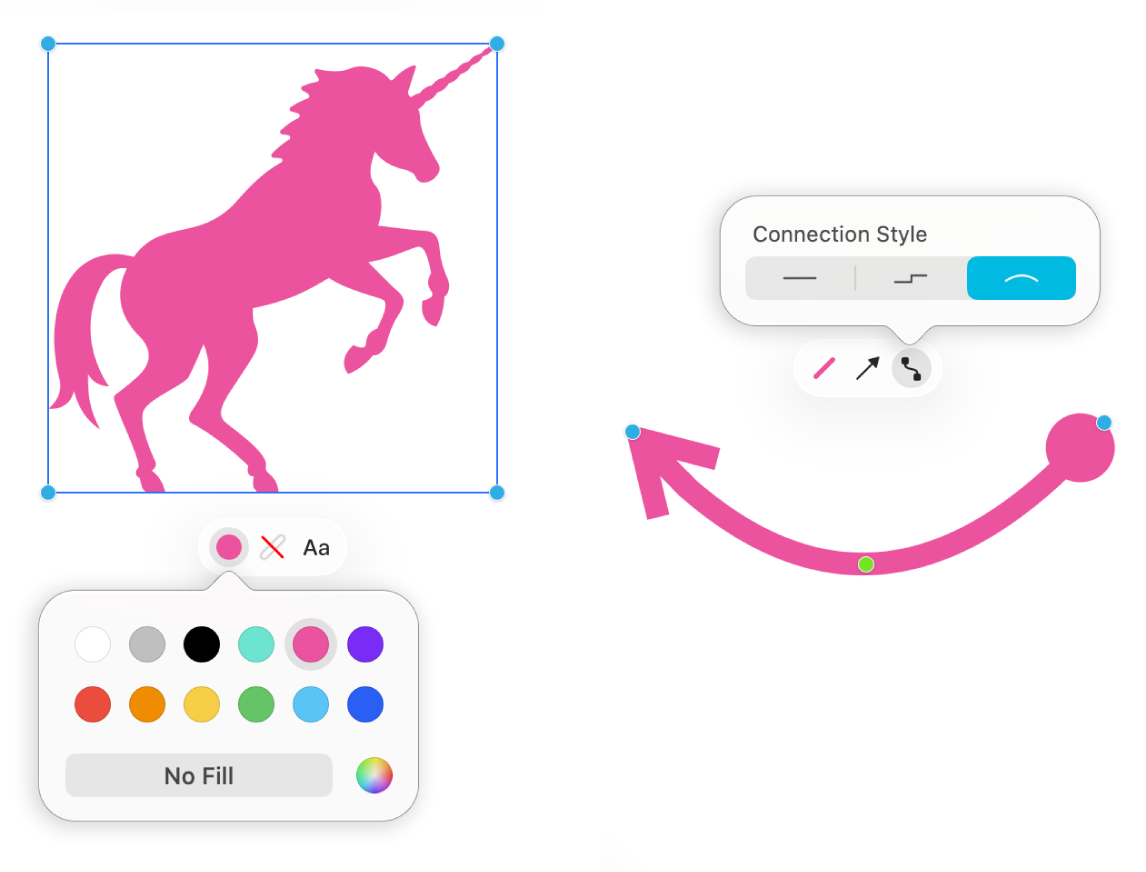
工具
說明
「填滿檢閲器」按鈕

更改形狀的顏色。
「描邊檢閲器」按鈕
 或
或 
更改形狀或線條的邊線類型、邊線粗幼以及邊線顏色。
「文字檢閲器」按鈕

更改形狀中所有文字的格式,包括字體、顏色、大小、對齊和列表樣式。
「線尾檢閲器」按鈕

將箭嘴或其他形狀加至線條。
「連接線檢閲器」按鈕

更改連接線的類型: 直的、有角的或彎曲的。 (當你在兩個項目之間加入連接線時可用。)
編輯形狀或線條
在 Mac 上前往 Freeform App
 。
。開啟包括形狀的記事板,或者將形狀加至記事板。
選擇形狀或線條,然後選擇「格式」>「形狀和線條」>「設定為可編輯」。
將形狀或線條設定為可編輯後,你可以使用控點來將線條從曲線更改為直線,或加入更多控點以產生更多變化。
貼士:嘗試「格式」>「形狀和線條」中的所有選項。 部份形狀可讓你以特別的方式進行自訂。 例如,你可以將標準的五角星形改為二十角星爆,以及調整正方形的角的圓度。 選擇形狀,如果該形狀有任何綠色圓點,請拖移這些圓點。
切換形狀
在 Mac 上前往 Freeform App
 。
。開啟包括形狀的記事板,或者將形狀加至記事板。
按住 Control 鍵並按一下形狀,然後選擇「更改形狀」。
從選單選擇其他形狀。
將文字加至形狀
在 Mac 上前往 Freeform App
 。
。按兩下形狀,然後開始輸入。
如要將格式套用至文字,請執行以下其中一項操作:
選擇文字,然後使用格式工具。
選擇形狀,按一下
 ,然後使用格式工具。
,然後使用格式工具。
組合形狀
當你選擇多個形狀時,你可以透過各種方式組合它們(例如,將它們組成一個形狀或從一個形狀中減去另一個形狀)。 按一下 ![]() 來開始。
來開始。